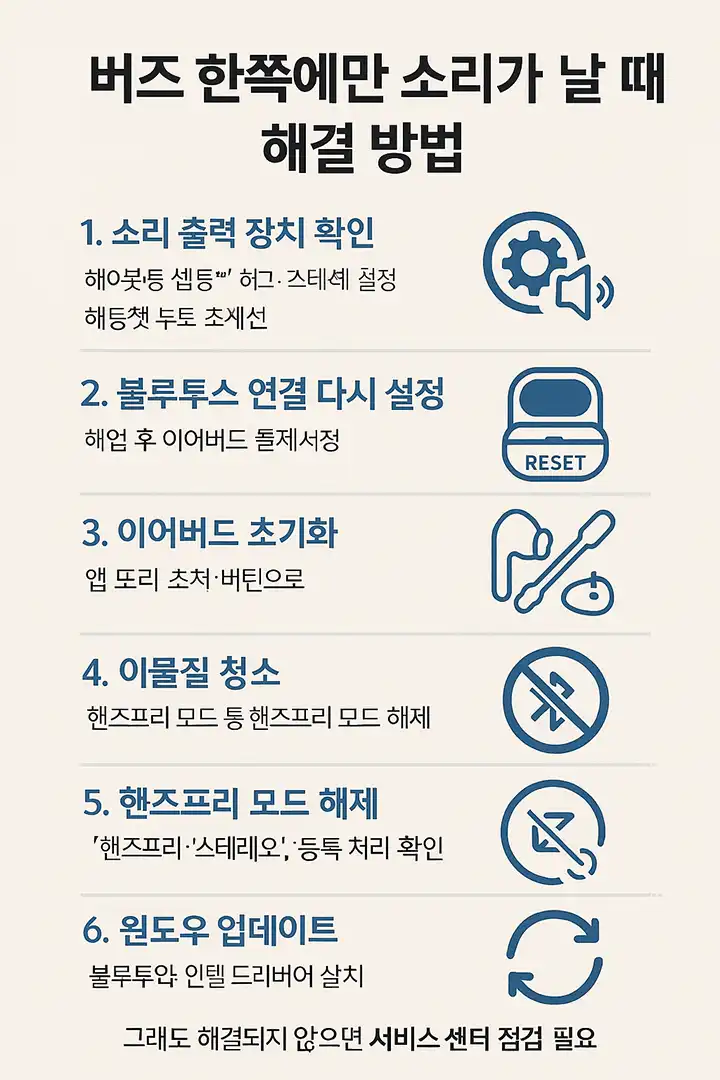갤럭시 버즈 2 Pro를 노트북에 연결했을 때 한쪽 이어버드에서 소리가 나지 않거나 연결이 안 되는 문제, 정말 답답하셨겠어요. 아래에 실제 사용자 사례와 삼성·마이크로소프트 공식·커뮤니티 해결법을 모아 정리했어요.
✅ 1. 소리 출력 장치(음성·미디어) 확인
- Windows 소리 설정 > 재생 장치에서 갤럭시 버즈 2 Pro가 “헤드셋(headset)” 또는 “스테레오(headphones)”로 제대로 선택되었는지 확인하세요
- **볼륨 믹서(Volume Mixer)**에서 특정 앱의 출력 장치가 다른 쪽으로 설정된 경우도 있으니 함께 확인해보세요 .
🔁 2. 블루투스 연결 재설정
- 기기 삭제 후 재연결: Windows Bluetooth 설정 메뉴에서 ‘기기 제거’, 이어버드를 케이스에 다시 넣고 케이스 오픈 → 버튼 길게 눌러 페어링 모드 진입 → 다시 연결. 이 과정에서 ‘한쪽만 먼저 연결되는 경우’를 해결할 수 있어요.
- 블루투스를 껐다 켜고 다시 연결하는 것도 종종 효과적입니다
🔄 3. 이어버드 리셋
- **버즈 전용 앱(Galaxy Buds 모바일 또는 PC용 앱)**에서 ‘리셋’ 기능을 실행해보세요.
- 또는 버즈를 케이스에 넣고 덮은 후, 다시 열기 & 이어버드 눌러서 초기화 방식도 효과적이라는 보고가 있습니다.
🧹 4. 이어버드 물리 상태 점검
- 이어팁, 그릴, 충전 접점 등에 이물질, 귀지 등이 없는지 세심히 확인하세요.
- 특히 그릴 앞에 묵은 이물질이 있으면 소리가 확 줄어들 수 있습니다. 부드러운 천이나 면봉, 알코올로 그릴 내부 청소를 하면 소리가 회복되는 경우도 많아요.
🎧 5. 마이크/헤드셋 모드 관련 설정
- Windows에서는 버즈가 핸즈프리(Hands‑Free) 모드로 연결되면 스테레오 출력이 비활성화될 수 있어요.
- 이 경우 제어판 > 소리 > 재생에서 “헤드폰”과 “헤드셋” 두 기기를 모두 기본 장치로 지정하거나, 핸즈프리 모드를 끄고 스테레오 모드로만 사용해 보세요 .
💻 6. 블루투스 및 드라이버 업데이트
- PC 블루투스 드라이버(특히 Intel 기반)는 최신 버전으로 업데이트하세요.
- 삼성에서는 “블루투스 관련 소프트웨어 설치”나 인텔 드라이버 설치를 권장하고 있어요.
📱 7. 멀티디바이스 연결·펌웨어 업데이트
- 버즈 펌웨어가 최신인지 확인하고, PC의 Galaxy Buds 앱에서 업데이트하세요.
- 폰과 동시에 연결된 상태라면, 해당 연결을 해제하고 PC에만 연결하는 것이 안정적입니다 .
🧩 8. 소리 균형(Balance) 설정 확인
- Windows의 접근성 설정에 있는 좌우 사운드 균형이 한쪽으로 치우쳐 있는지도 확인해보세요.
- **”좌/우 밸런스를 좌우로 이동했다가 다시 중앙으로 복원”**하는 것만으로도 문제가 해결되었다는 사용자도 있습니다 .
🛠️ 9. 최후의 수단: 하드웨어 불량 점검
- 위 모든 조치를 취한 후에도 한쪽 이어버드가 작동하지 않거나 잡음이 심하다면, 하드웨어 이상 가능성이 높습니다.
- 이 경우 삼성 서비스 센터 방문 또는 교환/수리를 권장드려요.
✔︎ 단계 요약
- 소리 출력 장치 설정 확인
- 블루투스 기기 삭제 → 재연결
- 이어버드 리셋 (앱 또는 수동)
- 물리적 이물질 청소
- 핸즈프리 vs 스테레오 모드 관리
- 드라이버·펌웨어 업데이트
- 소리 균형 설정 조정
- 끝까지 해결 안 되면 서비스센터로
📌 추가 팁
- Windows 사용자라면 Galaxy Buds 앱(PC용)을 설치하면 연결·펌웨어 업데이트가 더 쉬워요.
- 페어링이 간헐적이라면, Bluetooth 대역폭이 높은 무선 주변기기를 잠시 꺼두면 도움이 됩니다.